Berikut ini adalah langkah-langkah agar dapat memunculkan logo perusahaan Anda pada struk kasir, seperti struk ini
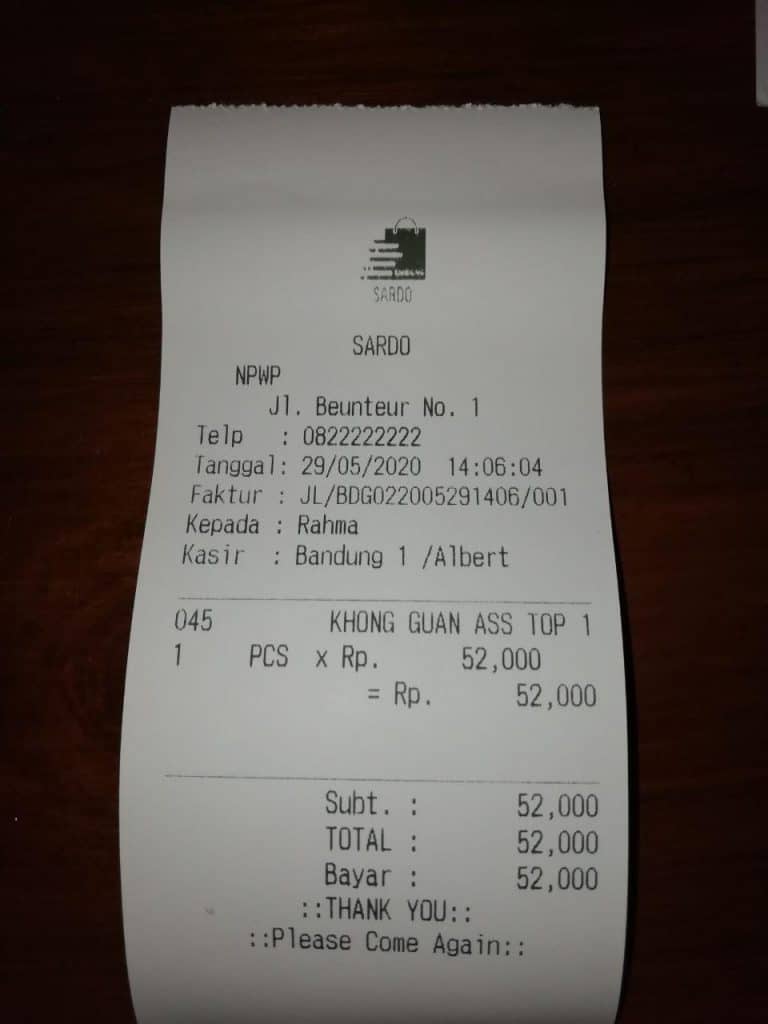
Syarat yang perlu dilakukan sebelum setting logo nota adalah melakukan sharing printer. Berikut langkah - langkahnya :
Catatan: Jika tiap cabang perusahaan Anda mempunyai logo yang berbeda, maka silahkan upload logo tiap cabang di menu [Master] -> [Cabang]
Catatan Penting:
Jika sudah centang Cetak Logo, namun yang keluar adalah random karakter seperti @$&^!*%*#&^(^@(. maka printer Anda tidak bisa untuk mencetak gambar
Baca Juga:
Cara Non Aktifkan Cetak Logo Pada Beepos Desktop
Merubah Logo Pada Struk Beepos Desktop Secara Local
Kode Kode Desain Nota Beepos Desktop

